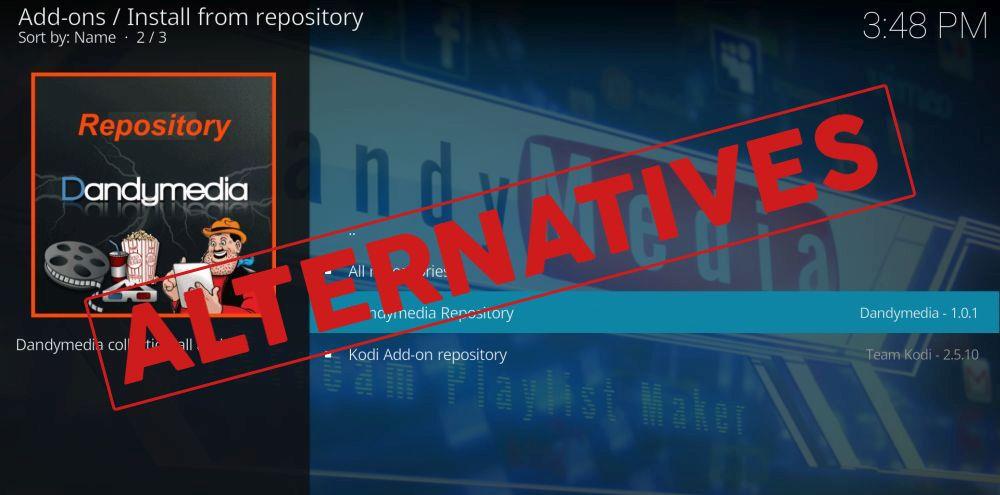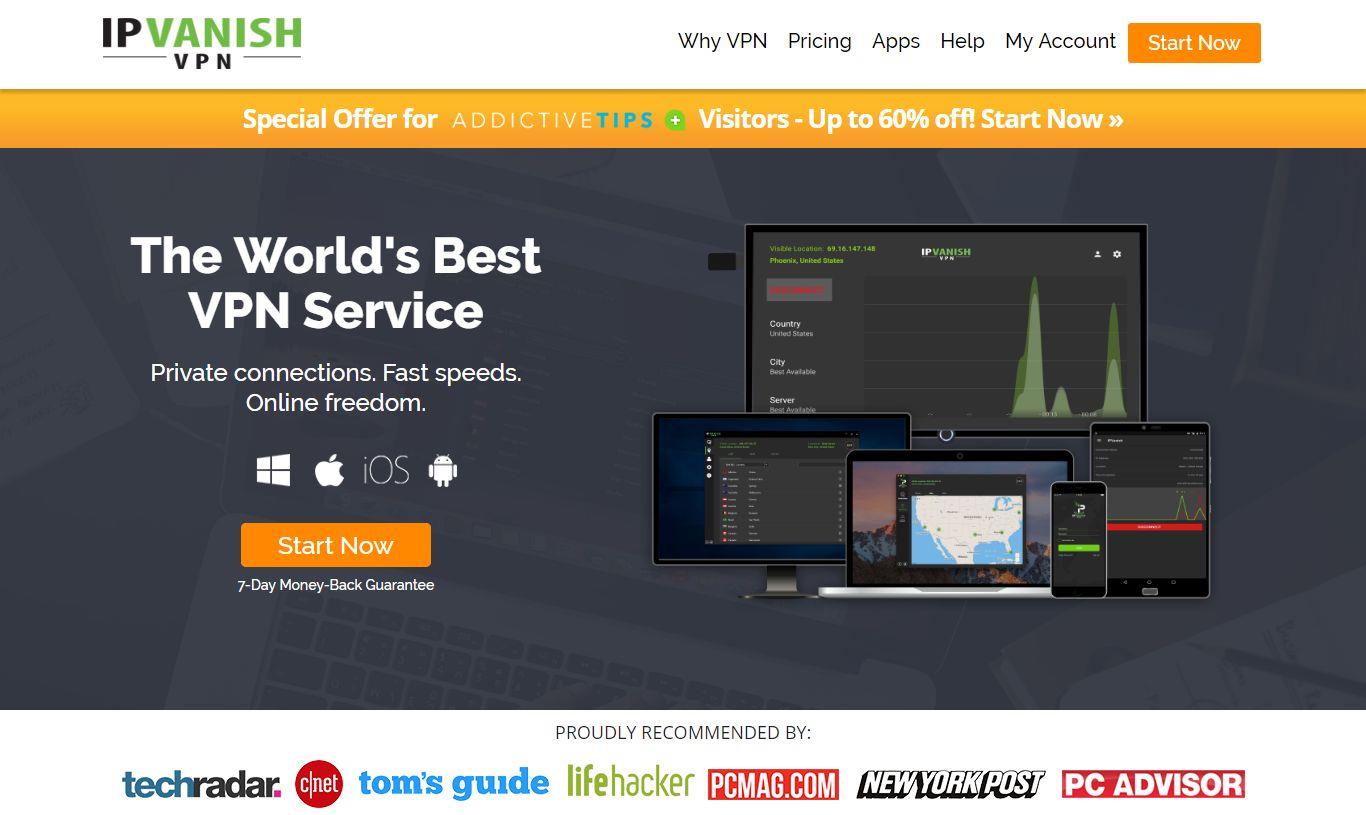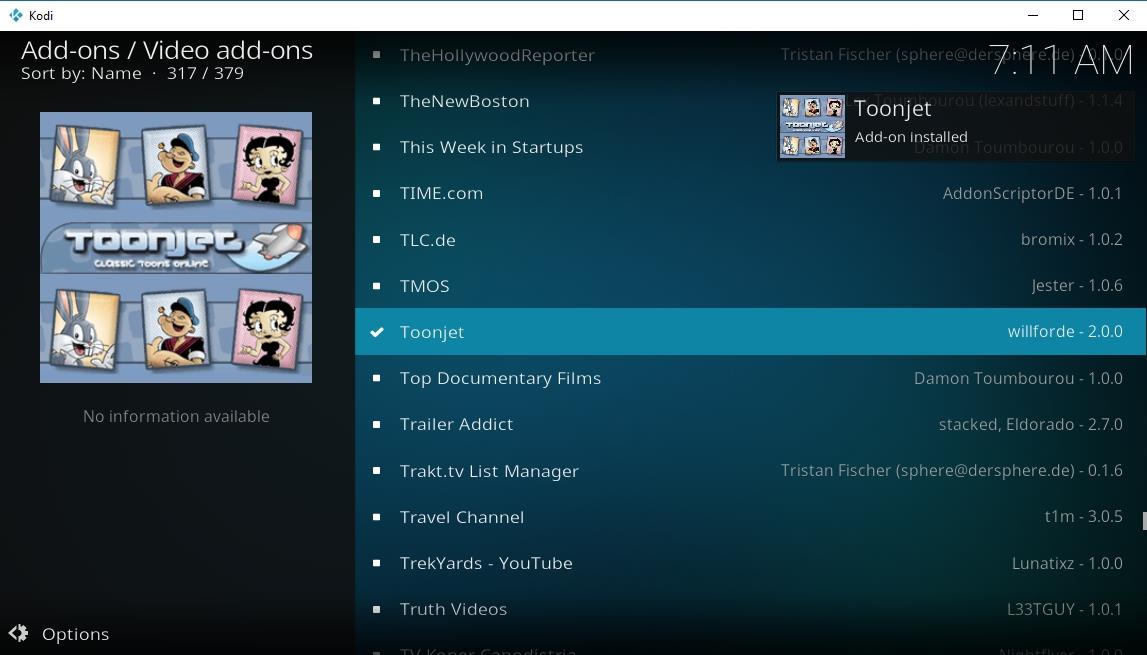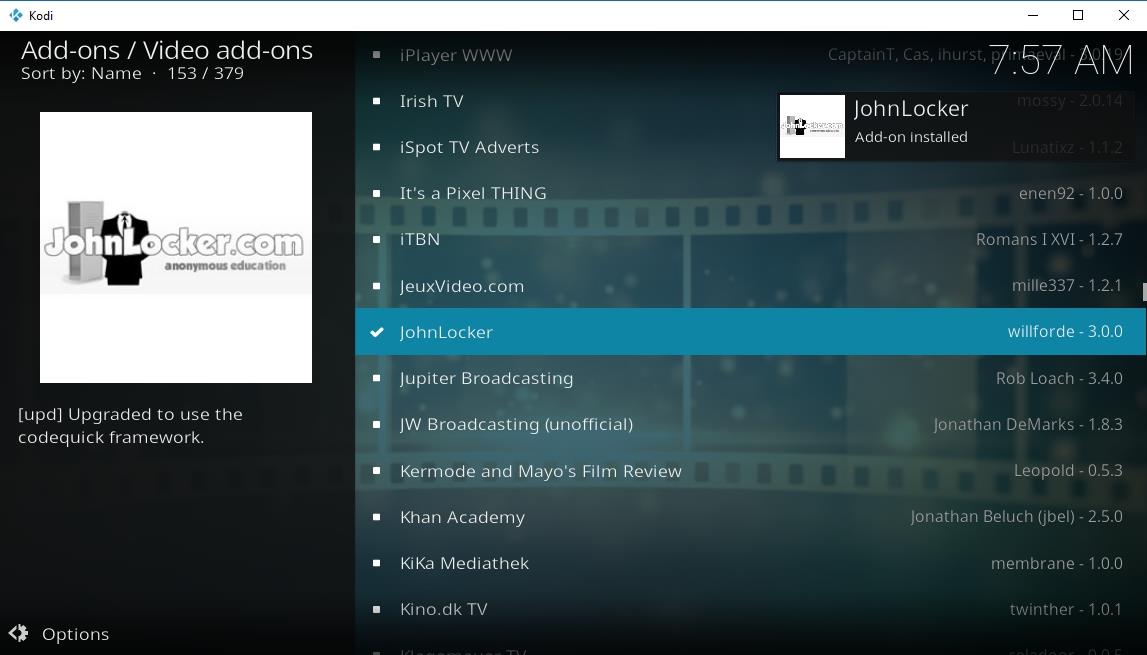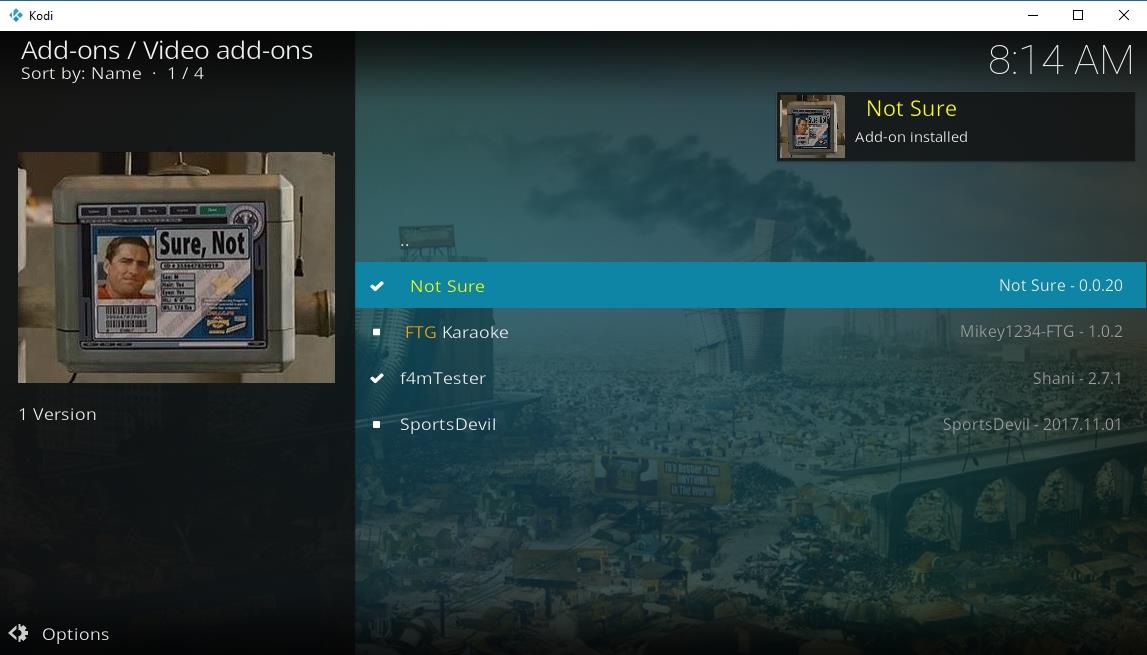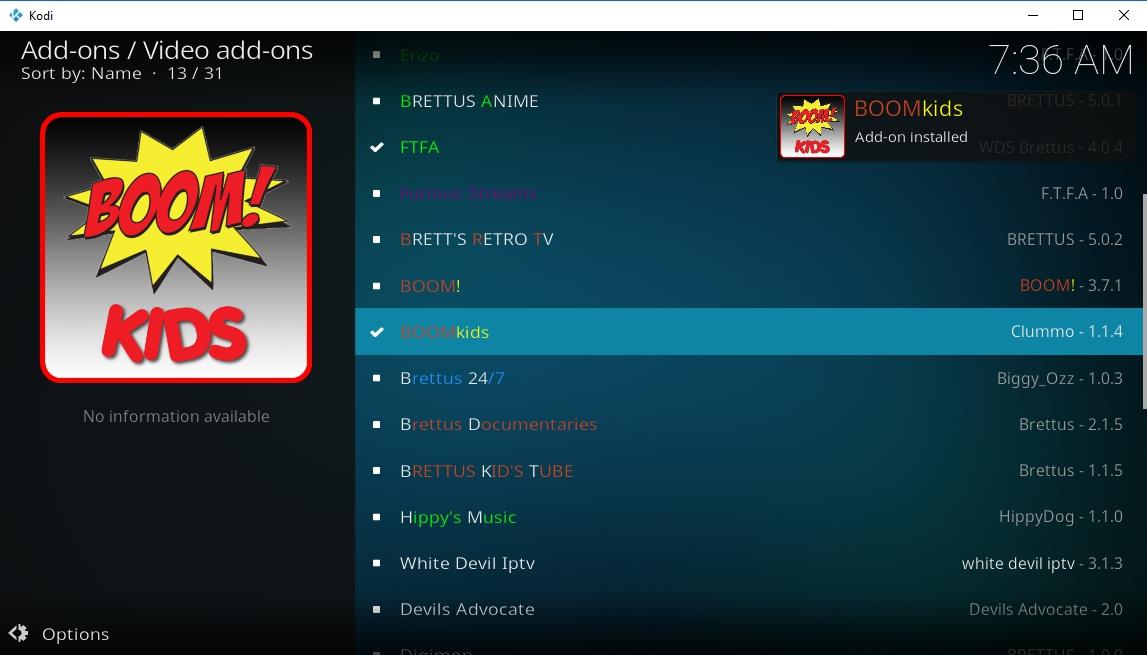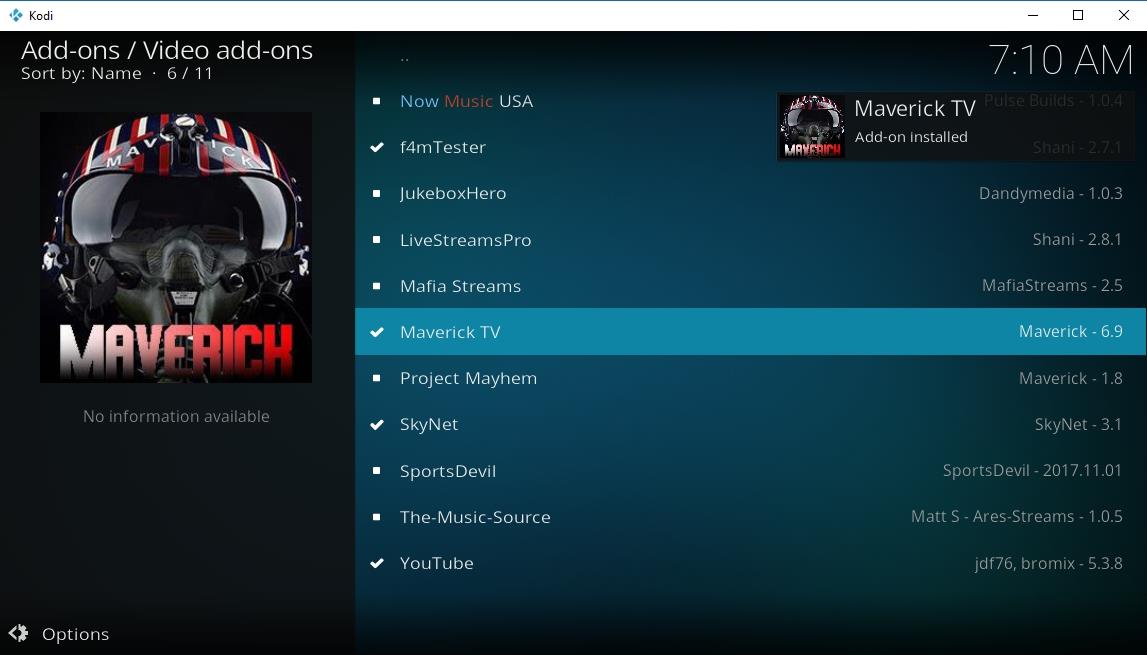Dandy Media was een van de slachtoffers van de DMCA-verwijderingen eind 2017, dezelfde golf van aanvallen die SuperRepo, Cazwall, Colossus en vele anderen platlegde. Dandy bood een geweldige selectie aan bronnen voor films, tv-programma's, documentaires en tekenfilms die gebruiksvriendelijk waren en hoogwaardige streams boden. Zonder Dandy zouden we op zoek moeten naar alternatieven om onze behoefte te bevredigen.
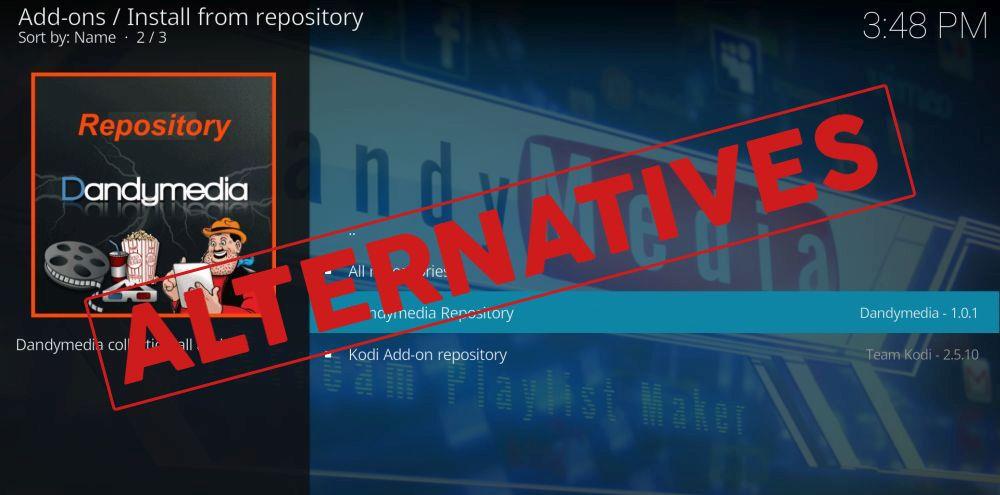
Kodi's community van externe add-ons is de uitdaging aangegaan om vervangingen te bieden voor alle content van Dandy Media. We hebben hieronder een aantal van de beste add-ons en repositories verzameld, zowel van officiële als onofficiële bronnen, om je streams actief en goed te houden.
Krijg de #1 beoordeelde VPN
68% KORTING + 3 maanden GRATIS
Gebruik altijd een VPN met Kodi
Online privacy is een groeiende zorg waar steeds meer mensen zich bewust van worden, vooral nu de netneutraliteitswetgeving op de tocht staat. Kodi-gebruikers zijn zich ook terdege bewust van deze problemen, dankzij de toenemende controle die Kodi-streams krijgen van internetproviders die piraterij proberen terug te dringen.
Als je een film streamt, kan je activiteit worden gemonitord en gedeeld met andere bedrijven. Je kunt dit voorkomen door elke keer dat je Kodi gebruikt een VPN te gebruiken. VPN's versleutelen de gegevens die je apparaat verlaten, waardoor niemand ze kan lezen. Internetproviders kunnen niet zien wat je streamt, overheidsinstanties kunnen je locatie niet volgen en hackers kunnen je gegevens niet stelen. Met een VPN kun je op elk apparaat veilig en anoniem downloaden en video's streamen.
Het vinden van de beste VPN voor Kodi kan lastig zijn. We hebben een aantal van de beste VPN's in de branche onderzocht en gerangschikt om je de beste keuze te bieden, die hieronder wordt vermeld.
De beste VPN voor Kodi – IPVanish
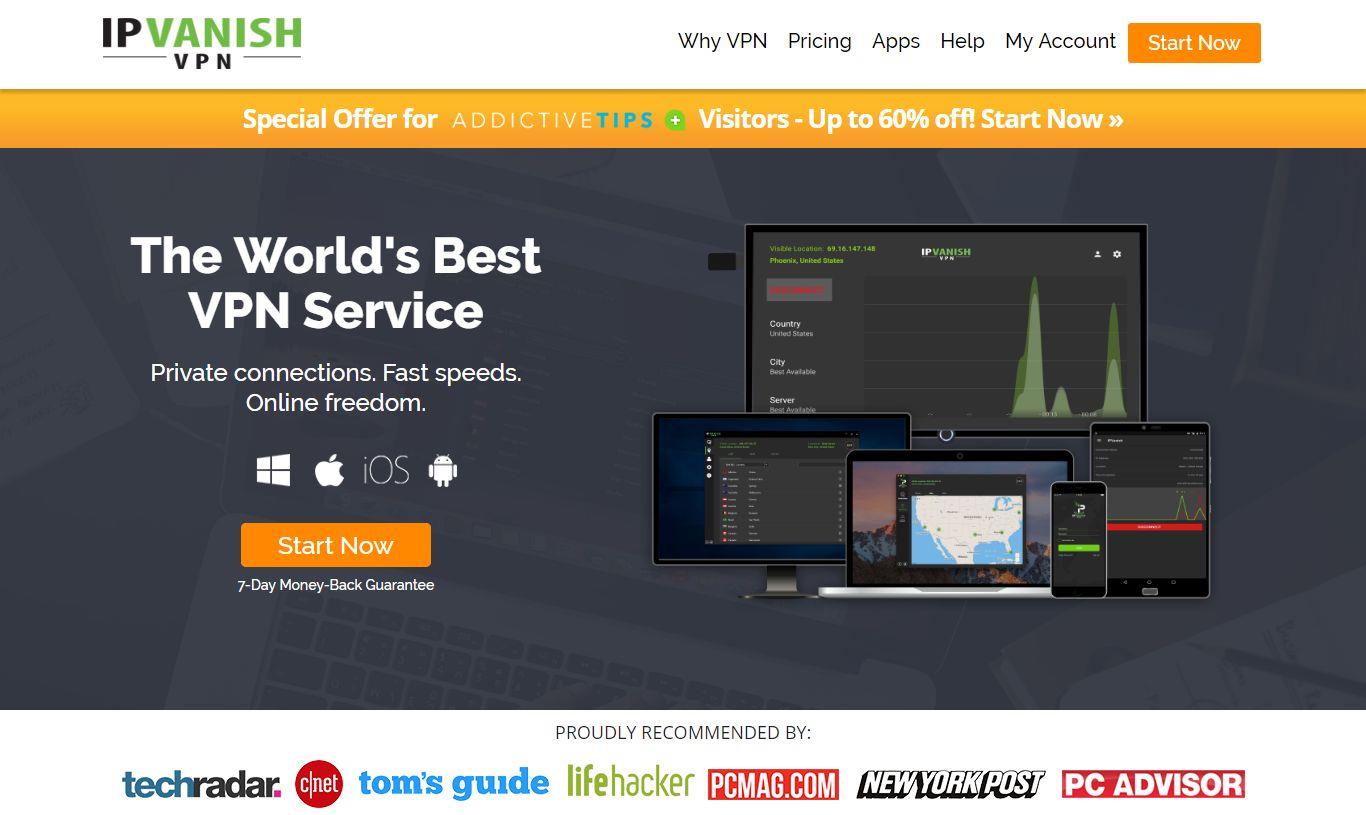
De twee belangrijkste factoren bij het kiezen van een goede VPN zijn snelheid en privacy. Helaas staan deze twee eigenschappen vaak haaks op elkaar. Hoe beter de privacy, hoe trager de verbinding, toch? VPN's kunnen dit compenseren door snellere netwerken te bouwen en hun software te verfijnen. IPVanish is zo'n VPN, en zij hebben mogelijk de perfecte balans gevonden tussen veiligheid en snelheid. Met IPVanish blijven je gegevens veilig met 256-bits AES-encryptie, DNS-lekbeveiliging en een automatische killswitch. Verbindingen worden afgehandeld door een enorm netwerk van 850 servers in 60 verschillende landen, wat betekent dat je altijd een snelle VPN zonder vertragingen binnen handbereik hebt.
IPVanish biedt een 7 dagen geld-terug-garantie, wat betekent dat je het een week lang risicoloos kunt uitproberen. WebTech360 Tips-lezers kunnen hier maar liefst 60% besparen op het IPVanish-jaarabonnement , waardoor de maandprijs daalt tot slechts $ 4,87 per maand.
Opvallende kenmerken van IPVanish zijn onder meer:
- Anonieme toegang tot torrents, P2P-netwerkdownloads en alle add-ons van Kodi.
- Geen beperkingen op de bandbreedte en absoluut geen snelheidsbeperking.
- Apps voor Windows-, Mac-, Linux-, iOS- en Android-apparaten.
- Beleid van nulregistratie op alle verkeersactiviteiten.
Wat te doen nu Dandy Media uit de lucht is
Niemand vindt het leuk als een repository crasht. Het betekent niet alleen dat je je moet haasten om vervangende add-ons te vinden, maar je loopt ook het risico dat malafide ontwikkelaars kwaadaardige code injecteren in schijnbaar bekende repositories. Je denkt misschien dat deze vreemde nieuwe "DanDY mEeDia"-repository een heropleving is van je oude favoriet, maar in werkelijkheid is het een hoop malware die wacht om je systeem te infecteren. Voordat je op zoek gaat naar alternatieven voor Dandy Media, neem dan een paar snelle voorzorgsmaatregelen om je systeem te beschermen.
Stap 1 – Automatische updates uitschakelen
Automatische updates zijn meestal een goede zaak, maar bij het afsluiten van Kodi-add-ons kunnen ze een risico vormen. Als een andere groep de servers van een gesloten repository overneemt, kunnen ze de zip-bestanden met geïnfecteerde code die automatisch naar Kodi-gebruikers worden gedownload, omwisselen. Om uzelf te beschermen, schakelt u automatische updates eenvoudig uit via het instellingenmenu van Kodi.
- Klik in het startmenu op het tandwielpictogram in de navigatiebalk.
- Kies Systeeminstellingen .
- Controleer het tandwiel linksonder. Als er geen Expert staat , klik er dan op totdat het wel staat.
- Selecteer Add-ons .
- Klik op Updates en wijzig de tekst in Melden, maar geen updates installeren .
- Druk op Escape om Kodi te blijven gebruiken.
Stap 2 – Dandy Repo verwijderen
Nu updates zijn uitgeschakeld, is je volgende taak het verwijderen van de uitgeschakelde repository. Dandy werkt niet, dus waarom zou je de bestanden op je systeem laten staan? Volg de onderstaande stappen om de repository te verwijderen en alles netjes te houden.
- Ga naar het hoofdmenu van Kodi (druk een paar keer op Escape ).
- Selecteer Add-ons in de linkerbalk en klik vervolgens op Mijn Add-ons .
- Kies bovenaan de optie Add-on repository .
- Scroll naar beneden naar Dandy Media en selecteer het.
- Klik in het volgende venster rechtsonder op de knop Verwijderen .
- Er verschijnt een venster met de vraag: "Weet u het zeker?". Klik op "Ja".
- Dandy wordt uit uw systeem verwijderd.
Als je nog een stapje verder wilt gaan, verwijder dan de bron-URL van Dandy Media, zodat je deze in de toekomst niet per ongeluk opnieuw probeert te installeren. Let op: dit geldt alleen als je de repository niet handmatig hebt geïnstalleerd door het zipbestand toe te voegen.
- Klik op het tandwielpictogram in het hoofdmenu.
- Kies de optie Bestandsbeheer .
- Scroll naar beneden naar de bronvermelding van Dandy Media Repository en markeer deze .
- Klik met de rechtermuisknop of gebruik de menuoptie van uw apparaat om het actiemenu te openen.
- Selecteer Bron verwijderen uit de lijst.
- Er verschijnt een venster met de vraag: "Weet u het zeker?". Klik op "Ja".
- De bron wordt onmiddellijk uit uw lijst verwijderd.
Stap 3 – Pas op voor vervalsingen
Een andere truc die kwaadwillenden gebruiken, is het uitbrengen van nieuwe versies van een afgesloten repository in een poging gebruikers ertoe te verleiden deze te installeren. Alleen omdat je "veilig en werkend!!!" ziet, betekent dit niet dat het bestand echt is. Houd je aan betrouwbare repositories en download Dandy Media alleen van de oorspronkelijke ontwikkelaars als zij het werk aan het project hervatten.
Alternatieven voor Dandy Media Repository
Dandy Media vervangen is geen gemakkelijke opgave. De repository bevatte een schat aan sterke content over een breed scala aan onderwerpen, van tekenfilms tot documentaires, van films tot tv-programma's. Er zijn echter een handvol add-ons die de Dandy-ervaring behoorlijk goed benaderen. Bekijk hieronder onze collectie officiële en onofficiële repositories.
Officiële Kodi-repository
Veel gebruikers slaan de officiële repository van Kodi over, maar dat is niet nodig! Officiële add-ons worden bij elke Kodi-installatie meegeleverd en zijn snel en eenvoudig te gebruiken. Ze bieden toegang tot een grote verscheidenheid aan content van over de hele wereld, en het beste van alles is dat ze allemaal 100% gratis, legaal en veilig zijn. Neem de tijd om de officiële repository van Kodi te bekijken om te zien wat je kunt ontdekken, of gebruik gewoon onze onderstaande lijst om aan de slag te gaan.
Toonjet installeren
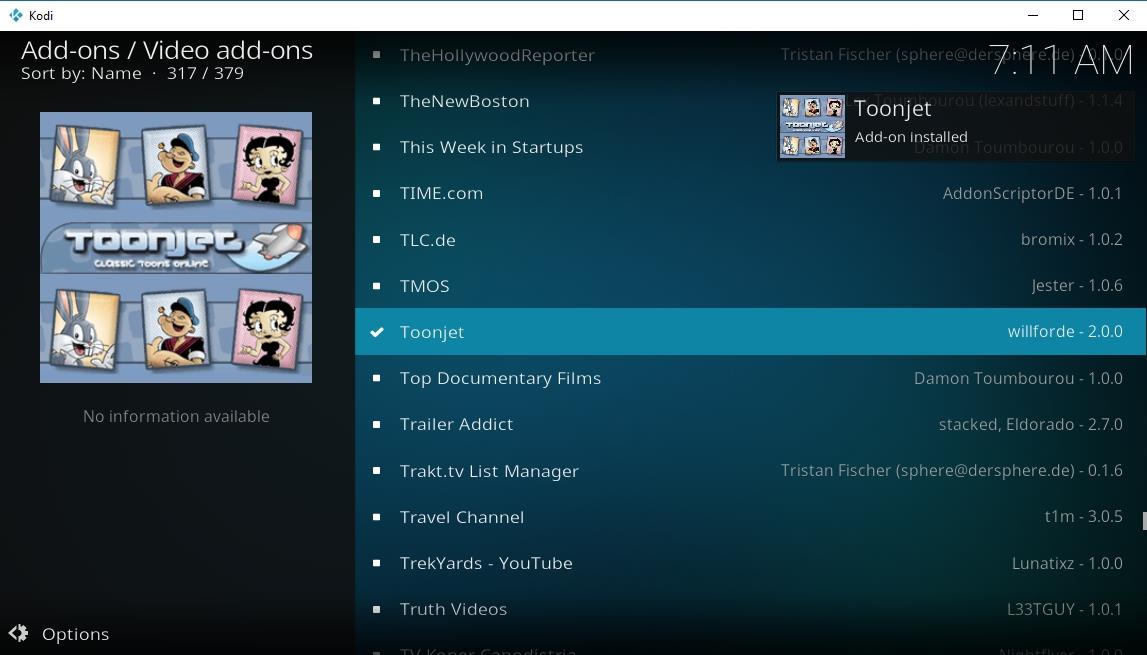
Zin om tekenfilms te kijken? Geloof het of niet, dat deden mensen begin 1900 ook, en daarom bestaat Toonjet! Deze eenvoudige add-on haalt uit diverse bronnen gratis en legale tekenfilms uit de beginperiode van de animatie. Merrie Melodies, Betty Boop, Popeye en meer, tientallen afleveringen zijn allemaal met slechts een paar klikken te bekijken.
Toonjet is onderdeel van de officiële add-on van Kodi en kan met slechts een paar snelle stappen worden geïnstalleerd:
- Ga naar het startmenu van Kodi en selecteer Add-ons in de navigatiebalk.
- Klik op het vakje en kies Installeren vanuit repository.
- Klik op Kodi Add-on repository.
- Navigeer naar de map Video-add-ons onderaan.
- Scroll naar beneden en selecteer Toonjet.
- Klik op de knop Installeren .
- Na een moment heeft u via het hoofdmenu toegang tot de add-on.
Wat is er te zien op Toonjet?
Zoals de add-on zelf al beschrijft, alle coolste oude tekenfilms die je je maar kunt voorstellen! Toonjet verzamelt tientallen klassieke series met elk honderden afleveringen, wat een eindeloze selectie aan korte maar grappige uitstapjes uit het gouden tijdperk van de animatie biedt. Hieronder vind je een aantal van de belangrijkste menuopties waaruit je kunt kiezen.
- Hoogst gewaardeerd – Bekijk wat anderen leuk vonden en vind iets dat jouw aandacht trekt.
- Meest bekeken – Bekijk de cartoons waar de meeste mensen op klikken.
- Meer klassiekers – Ontdek onder meer Silly Symphonies, vergeten Disney-releases, de fabels van Aesopus en meer.
- Betty Boop – De oude dame is in deze klassiekers nog steeds even brutaal.
- Felix – Overal waar hij komt, veroorzaakt hij problemen.
- Looney Tunes – Bugs Bunny, Elmer, Daffy en al je favorieten van hun vroegste releases.
- Popeye – Hij is sterk tot de finish omdat hij zijn spinazie opeet.
- Superman – Voor de tijd van rubberen pakken en CGI hield deze klassieke superheldentekenfilm ons geboeid.
- Tom en Jerry – Van hun zwart-witdagen tot modernere releases.
- YouTube – Ontdek welke gratis tekenfilms er op YouTube te vinden zijn.
JohnLocker Documentaire Video's Installeren
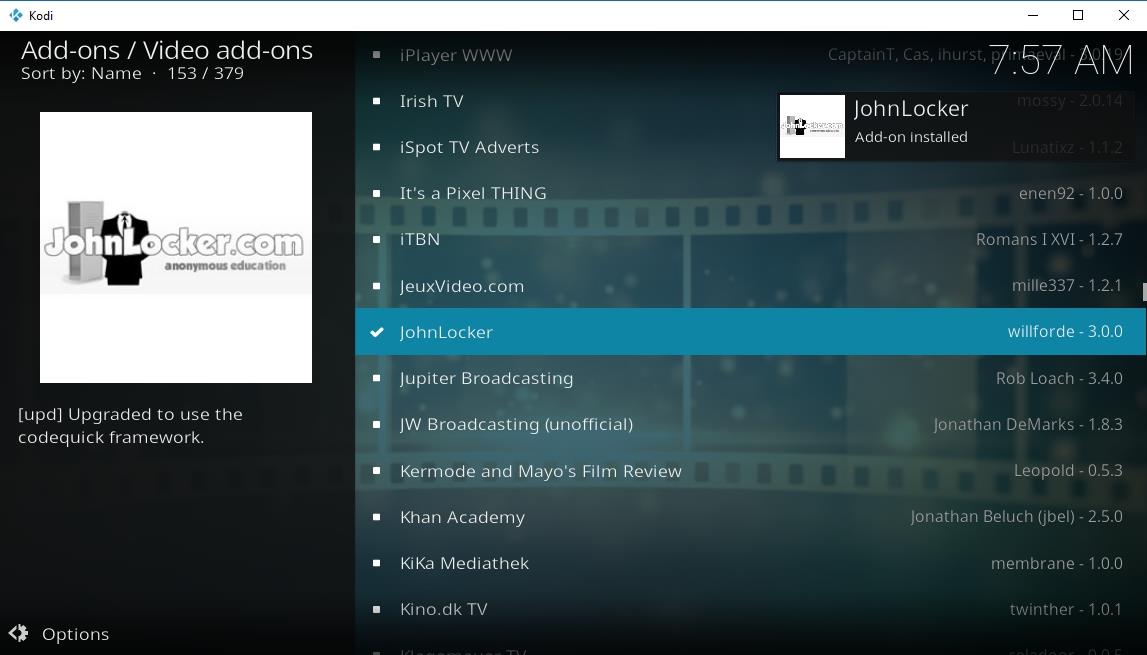
Een van de leukste functies van Dandy Media was de selectie aan documentaires. JohnLocker werd in 2008 opgericht als een gratis informatie-uitwisselingssite die zich richt op documentaires over een breed scala aan onderwerpen. De Kodi-add-on koppelt direct aan die website en biedt een indrukwekkende verscheidenheid aan gratis documentaires die je comfortabel vanaf je favoriete apparaat kunt bekijken.
JohnLocker is een snelle installatie via de officiële Kodi-repository. Volg de onderstaande stappen en u kunt aan de slag.
- Start Kodi en druk op Escape totdat je in het hoofdmenu bent.
- Ga naar Add-ons en klik vervolgens op het pictogram met het open vak bovenaan de balk.
- Kies Installeren vanuit repository.
- Blader naar de Kodi Add-on repository .
- Selecteer de map Video-add-ons en zoek JohnLocker in de lijst.
- Klik op de knop Installeren en wacht tot het proces voltooid is.
- Een paar ogenblikken later heeft u toegang tot JohnLocker via het hoofdmenu van de add-ons.
Wat te kijken met JohnLocker
Geschiedenisfanaat? Natuurfanaat? Liefhebber van wetenschap en technologie? JohnLocker heeft iets voor jou. De add-on verzamelt content van de website en verdeelt deze in bijna twaalf categorieën, van complottheorieën tot muziekdocumentaires, politiek en oorlog. Je hoeft alleen maar een sectie te kiezen en te beginnen met bladeren. Weet je niet waar je moet beginnen? Bekijk dan het item 'Recente video's' om te zien wat er nieuw is.
Onofficiële alternatieven voor Dandy Media
Bieden officiële add-ons niet genoeg entertainment? Geen zorgen, want de Kodi-community staat klaar om je te helpen. Onofficiële repositories halen content uit een breder scala aan bronnen, waardoor je toegang hebt tot tv-programma's en films die je nergens anders zou vinden. Ze kunnen vol staan met dode links, bronnen van lage kwaliteit of zelfs illegale media, maar de selectie is lastig te verslaan. Lees verder voor een aantal geweldige onofficiële repositories die Dandy Media kunnen vervangen.
Let op: Niet-officiële Kodi-add-ons kunnen linken naar diverse mediabronnen, waarvan sommige mogelijk illegaal gekopieerd materiaal bevatten. WebTech360 Tips keurt schending van auteursrechtelijke beperkingen niet goed en moedigt dit ook niet aan. Houd rekening met de wetgeving, slachtoffers en de risico's van piraterij voordat u zonder toestemming auteursrechtelijk beschermd materiaal opent.
Eerste stap: onbekende bronnen inschakelen
Voordat je content van derden kunt installeren, moet je een van de instellingen van Kodi aanpassen. Met deze optie kan de software bestanden van externe bronnen downloaden, wat nodig is om repositories van URL's te installeren en ze handmatig toe te voegen. Maak je geen zorgen, het duurt maar een seconde, volg gewoon de onderstaande stappen.
- Open Kodi en ga naar het hoofdmenu.
- Klik op het tandwielpictogram om het menu Systeem te openen .
- Ga naar Systeeminstellingen en klik vervolgens op Add-ons.
- Zet de schuifregelaar naast de optie Onbekende bronnen aan . Deze wijst naar rechts wanneer deze is ingeschakeld.
- Accepteer het waarschuwingsbericht dat verschijnt.
Installeer de seduNdneS-repository
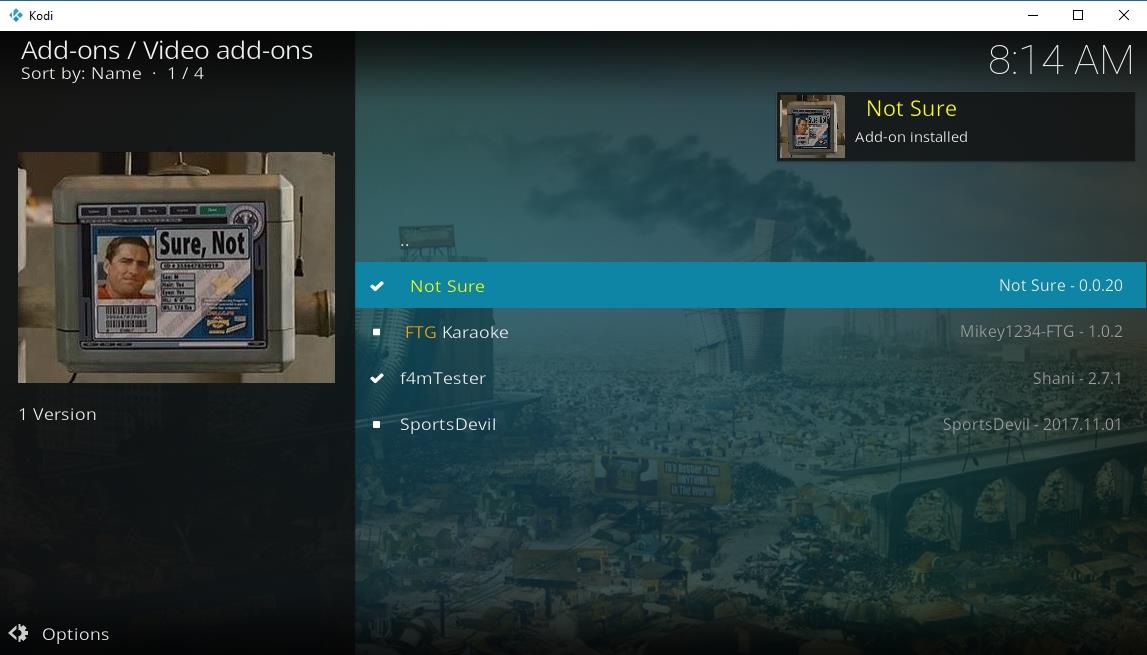
seduNdneS is een van die repositories die zich richten op een beperkt aantal vormen van entertainment. In plaats van tientallen add-ons die je moet doorzoeken, installeren en hopen dat ze werken, krijg je een paar stukjes content die echt iets opleveren wanneer het erop aankomt. seduNdneS richt zich op nieuwe en populaire tv-series, blockbusters, sportstreams en muziek. Dat is alles!
Het installeren van de seduNdneS-repository is een snel en eenvoudig proces. Volg de onderstaande stappen en je bent binnen enkele seconden klaar om te streamen.
- Ga naar het hoofdmenu van Kodi en klik vervolgens bovenaan op het tandwielpictogram .
- Blader naar Bestandsbeheer en kies Bron toevoegen in het linkerdeelvenster.
- Klik in het venster Bestandsbron toevoegen in het midden waar staat .
- Typ de volgende URL in het vak dat wordt geopend: https://firetvguru.net/fire
- Klik op OK en typ een naam in het daarvoor bestemde vakje. Gebruik een beschrijvende naam, zoals sedundnes.
- Klik op OK en ga terug naar het hoofdmenu van Kodi.
- Open Add-ons en klik bovenaan op het pictogram met het open vak .
- Kies Installeren vanuit zipbestand en selecteer het item dat u hierboven hebt gemaakt.
- Klik op het bestand met de naam repository.sedundnes-#.#.#.zip
- Wacht tot de installatie voltooid is.
- Selecteer in het menu 'Open box' de optie ' Installeren vanuit repository'.
- Scroll naar beneden en open de seduNdneS Repo .
- Ga naar de map Video-add-ons.
- Installeer zoveel add-ons als u wilt!
Hoe seduNdneS te gebruiken
Je hebt geen keuze te over met seduNdneS. Tenminste, niet totdat je de add-ons werkend hebt! Het hoogtepunt van deze repository is Not Sure, een multifunctionele streamingbron die hoogwaardige films en tv-series uit Hollywood en de rest van de wereld levert. Het is een geweldige add-on voor zowel gloednieuwe content als recentere releases. SportsDevil is een andere opmerkelijke add-on, die een groot aantal live sportstreams biedt, van voetbal tot American football, honkbal, UFC, basketbal, hockey, tennis en golf.
Brettus Repository installeren
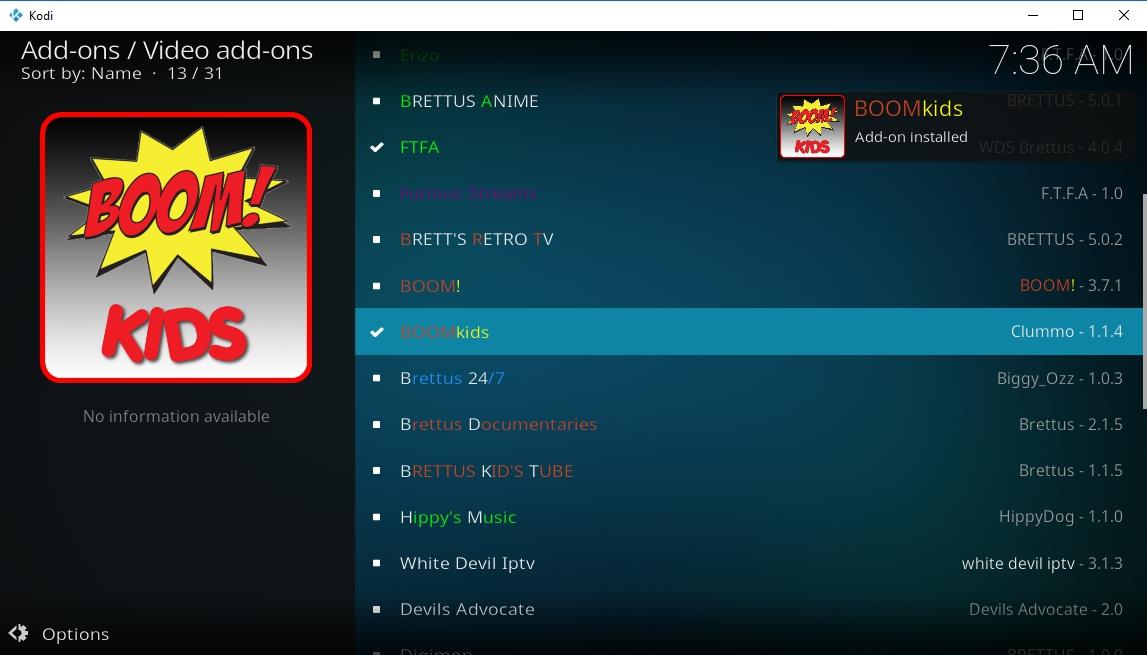
Brettus streeft ernaar een ruime keuze aan add-ons te bieden waar iedereen in het gezin een gat in de lucht springt. Het heeft tekenfilms, muziek, filmstreams, klassieke tv, zelfs documentaires en sport. De organisatie laat wat te wensen over, maar moedigt je ook aan om te installeren en te ontdekken in plaats van je te verdiepen in je vertrouwde favorieten. Gebruik Brettus om nieuwe smaken te ontdekken, of scroll gewoon naar het Power Rangers-kanaal en kijk daar eens naar.
De Brettus-repository maakt deel uit van een andere repository, maar is nog steeds eenvoudig te installeren. Volg de onderstaande stappen om het bestand te downloaden, toe te voegen aan je systeem en vervolgens een paar add-ons te installeren.
- Open Kodi en klik op het tandwielpictogram .
- Ga naar Bestandsbeheer en kies vervolgens Bron toevoegen.
- Voeg de volgende URL precies toe zoals deze wordt weergegeven: https://toptutorialsrepo.co.uk/kodi/Repos/
- Voer een naam in voor de link, bijvoorbeeld .toptuts
- Klik op OK. Kodi voegt de repository toe aan je bronnenlijst.
- Ga terug naar het hoofdmenu en selecteer Add-ons.
- Klik bovenaan op het vakje.
- Kies Installeren vanuit Zip-bestand en selecteer vervolgens de repository die u hierboven hebt toegevoegd.
- Scroll naar beneden en zoek het bestand met de naam repository.Brettusrepo-#.#.zip (de #-symbolen zijn cijfers).
- Installeer de repository, ga terug naar het menu Open Box en kies Installeren vanuit repository .
- Selecteer het item met de naam Brettus Builds Repository .
- Navigeer naar Video-add-ons .
- Blader door de add-ons en selecteer de add-ons die u wilt installeren.
Wat te kijken met Brettus
Brettus heeft een uitstekende selectie streams, verpakt in een bijna overweldigend kleurrijke interface. Het hoofdmenu bevat zo'n 30 add-ons die alles bestrijken, van populaire tv-series en films tot tekenfilms, anime en nichecontent. Duik je wat dieper, dan vind je zelfs speciale kanalen voor Dora the Explorer, Pokémon, The Curse of Oak Island en meer.
- FTFA – Een geweldige, multifunctionele streamingbron voor gloednieuwe films, tv-programma's en talloze on-demand-content.
- Devils Advocate – Een add-on die gespecialiseerd is in spraakmakende filmreleases, sport, PPV-streams, live-tv en kinderprogramma's.
- BOOMKids – Kies tekenfilms, programma's voor jonge kinderen, klassiekers of kindvriendelijke films om de kleintjes te vermaken.
- Brettus Documentaries – Ga zitten en leer iets in plaats van je hersenen te vullen met lege entertainment.
- Brett's Retro TV – Ga terug in de tijd met oude shows uit vervlogen decennia.
Maverick Repository installeren
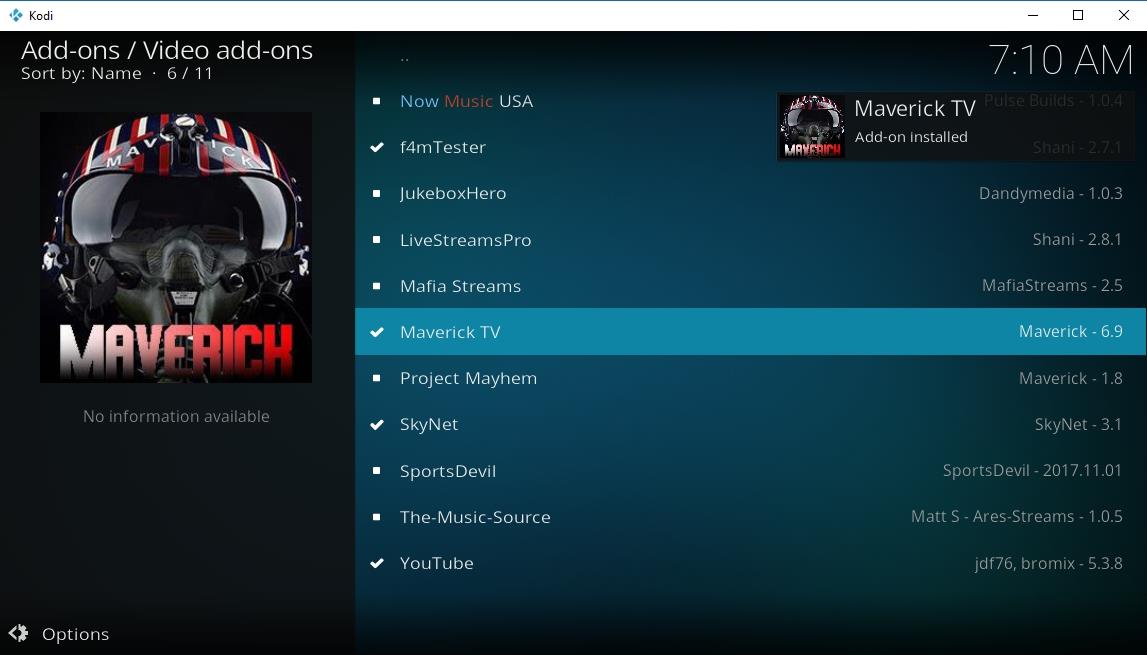
De Maverick-repository richt zich op een paar belangrijke gebieden die overlappen met het aanbod van Dandy Media, met name tv, sport en muziek. Met Maverick heb je toegang tot een handvol bronnen die 24/7 livestreams aanbieden, waaronder volledige tv-series, nieuwe filmreleases, filmtrailers en sportstreams. En als je geen zin hebt om nog een aflevering te kijken, schakel dan een aantal van Mavericks muziekstreamopties in voor je eigen Kodi-radio!
Het installeren van de Maverick-repository verloopt net als bij elke andere repository van derden. Volg de onderstaande handleiding om het bestand te downloaden, toe te voegen aan Kodi en vervolgens je add-ons te installeren.
- Open uw webbrowser en ga naar de officiële Maverick-repositorypagina .
- Download het bestand met de naam repository.maverickrepo-2.1.zip ( de nummers kunnen afwijken.)
- Sla het bestand op een plek op waar u het gemakkelijk kunt openen.
- Open Kodi, ga naar het hoofdmenu en kies Add-ons.
- Klik bovenaan op het pictogram met het open vak.
- Selecteer Installeren vanuit Zip-bestand.
- Zoek het bestand repository.maverickrepo dat u hebt gedownload en installeer het.
- Selecteer in het menu 'Open box' opnieuw de optie ' Installeren vanuit repository'.
- Scroll naar beneden en open de MaverickTV repository.
- Ga naar de map Video-add-ons.
- Selecteer de add-ons die u wilt installeren en voeg ze één voor één toe.
Wat te doen met Maverick
Maverick is een kleine repository, maar heeft een aantal geweldige add-ons die je zeker wilt gebruiken. De meeste hiervan richten zich op populaire tv- en filmreleases, maar je vindt er ook een ruime keuze aan uitzendkanalen, 4K-videobronnen en zelfs live sport.
- Now Music USA – Populaire muziek gestreamd via internet.
- Maverick TV – Het grote aanbod van de repository omvat films, tv-series, IPTV-streams, comedyshows, 4K-films en talloze andere opwindende content van grote namen.
- Project Mayhem – Een enorme verzameling sportstreams van over de hele wereld.
- Skynet – Films, tv-boxsets, 4K-video's en IPTV-streams.
- SportsDevil – dé bron voor Kodi-fans voor live sportstreams.
Conclusie
Het verlies van Dandy Media trof sommige Kodi-gebruikers harder dan anderen. Uiteindelijk kan de meeste content in de repository echter worden vervangen door vergelijkbare add-ons. Heb jij een favoriete bron die de overgang naar een wereld zonder Dandy Media vergemakkelijkt? Deel je kennis dan in de reacties hieronder!